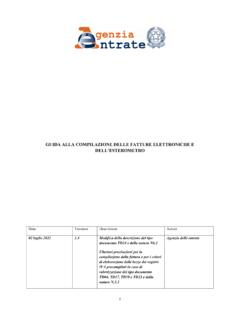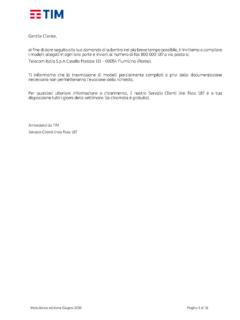Transcription of MANUALE TIENI IL CONTO (T.I.C.) - CIA
1 MANUALE TIENI IL CONTO ( )Indice generaleCos ..2Il primo Configurazione Valori di delle banche e tipi di degli una della fattura le fatture attive e ricevere quelle Documenti di Trasporto (ddt)..25 Creazione e cambio 1di 33 FUNZIONALITA BASE PER L UTENTECos TIENI il CONTO un portale al quale si accede tramite browser, e quindi con l utilizzo di un pc, collegato ad una buonaconnessione Internet. Tale programma non richiede nessuna installazione su permette l emissione delle fattura attive (vendite) verso privati cittadini (B2C) o verso imprese (B2B), la visione diquelle passive (acquisti) ed ha al suo interno uno scadenziario per monitorare incassi e sito di TIENI Il Conti, in sigla : volta attivato il prodotta da parte di vi arriveranno due Email, una conterr le credenziali di accesso mentrel altra riporter una serie di informazioni da riportare all'interro di indispensabili per il suo 2di 33Al primo accesso richiesto il cambio riportano gli esempi della mail che giungeranno dalla nostra software house Zucchetti Spa.
2 In neretto sonoevidenziale le informazioni che serviranno in 1 CREDENZIALI DI ACCESSO A : "Zucchetti Spa-TienilConto" 14/11/2018 22:56:51 Oggetto: Attivazione TIENI Il ContoBuongiorno felici di comunicarLe che il suo TIENI Il CONTO collegarsi al link di ACCESSO a TIENI Il CONTO ( ) usando le seguenti credenziali: Username: 8US6 HAl primo accesso verr richiesto obbligatoriamente il cambiamento della TIENI Il ContoZucchetti SpAPagina 3di 33 MAIL 2 CREDENZIALI DI COLLEGAMENTO WEB SERVICESDa: 14/11/2018 17:05:00 Oggetto: Digital Hub: credenziali utente per l'accesso subfornituraGentile Cliente,con la presente abbiamo il piacere di comunicarLe le credenziali di accesso all area di lavoro del servizio Digital Hub Zucchetti di AGRIVERDE CIA SRL Al fine di usufruire del servizio pu collegarsi al sito ed accedere tramite le seguenti credenziali: Utente: esempio@agriverdeciasrlPassword: WVPnNEnInoltre, qualora abbia in uso un applicativo integrabile con Digital Hub, potr censire le credenziali di cui sopra nei parametri di configurazione di quest'ultimo,unitamente alle seguenti informazioni:URL web services.
3 001 Per chiarimenti o richieste di supporto inerenti l'utilizzo del servizio, pu fare riferimento all'help desk che gi Le fornisce assistenza relativamenteall'applicativo gestionale produttore dei documenti l occasione per augurarLe buon 4di 33Il primo accessoAl primo accesso viene attivata una procedura guidata che vi guider passo per passo al completamento delleimpostazioni obbligatorie. La maschera che si propone al primo accesso la seguente. Pagina 5di 33 Nel caso non si voglia seguire il tutorial possibile impostare o modificare manualmente le informazioni indispensabiliper l uso del voce di men ALTRO e dal sotto-men IMPOSTAZIONI possibile inserire i propri dati ossia quelli dell emittente(denominazione, partita Iva, indirizzo, )Dopo aver cliccato tale link apparir la schermata i dati essenziali.
4 Ragione sociale (o cognome e nome per le ditte individuali) indirizzo e nazione codice fiscale e partita Iva regime fiscale dell attivit principale(RF01 per chi in regime ordinario oppure RF04 per chi in regime speciale)Pagina 6di 33 Pagina 7di 33I men posti in basso, che si possono visualizzare o nascondere cliccando con tasto + contengono una serie diinformazioni alcune delle quali sono obbligatorie, altre sono consigliate ed altre ancora facoltative. Vediamo orasolamente quelle obbligatorie e quelle Configurazione aziendaIn tale sezione vi sono le caselle da compilare con i dati della seconda sezione ACCESSO WEB SERVICES DIGITAL HUB URL: esso Utente: quello indicato nella mail Password: quella indicata nella seconda mail; Campany: 001 Cliccare, per verificare il corretto inserimento dei suddetti valori, il tasto Test collegamento.
5 Se non vi sono problemiverr visualizzato un messaggio di sezione TERZO INTERMEDIARIO O SOGGETTO EMITTENTE occorre indicare il proprio codice fiscale (detta dittaindividuale o della societ che emette la fattura), la forma giuridica (Ditta individuale o Azienda), nome e cognome ecodice EORI ( la partita Iva preceduta dalle lettere IT).Pagina 8di 33 Pagina 9di 33 Sez. Valori di defaultIn questa sezione buona norma indicare il tipo di pagamento di default che verr proposto ad ogni emissione difattura ed i dati societari. Questi ultimi possono essere reperiti in automatico cliccando sul tasto Calcola Pagina 10di 33E altres possibile indicare se i prezzi dei prodotti esposti in fattura, e tabellati nell apposita sezione di seguito esposta,sono da considerarsi al lordo o al netto di Iva. Nel caso fossero da considerarsi al lordo flaggare l apposita caselleesposta nell immagine di pagina precedente.
6 In questo caso il programma scorporer in automatico l Iva dal delle banche e tipi di pagamentoE opportuno, come operazione preliminare, inserire le banche o la banca con il relativo codice Iban. Questa operazionela si effettua dal men ANAGRAFICHE| questa maschera, gi compilata di default con tre valori (banca, carta di credito e cassa) possibile aggiungereun altra banca o modificare quella esistente indicato il codice Iban. La modifica si effettua cliccando la riga e poi la voce Modifica .Pagina 11di 33 Nella finestra che appare possibile inserire il codice Iban o modificare il nome del CONTO in maniera che 12di 33 Occorre poi impostare, per le scadenze di pagamento, alcuni dati essenziali, per l invio telematico della al men ANAGRAFICHE|PAGAMENTI e scegliere la voce 13di 33 Selezionare una riga e cliccare su Modifica.
7 Nella finestra che apparir scegliere la scheda Fatturazione elettronica .Pagina 14di 33 Indicare nel campo Transcodifica la voce Pagamento completo se la fattura dovr essere pagata per l intero importo,come sovente accade, e nel campo Data inizio pagamento il valore Data documento che la data dalla quale verr calcolata la scadenza. Anche in questo caso la data del documento quella pi frequentemente usata per le transazionicommerciali ma di pu indicare una diversa opzione. L importante e completare i due valori sopra descritti e nonlasciarli con il valore Nessuna .Inserimento degli articoliSi passa ora a vedere l inserimento degli articoli (prodotti/servizi) oggetto di si possono memorizzare dal men ANAGRAFICHE|ARTICOLILa procedura ha precaricati degli articoli di default ma se ne possono aggiungere quanti se ne vogliono cliccando il link Nuovo in alto a 15di 33 Una volta aperta la finestra per aggiungere un articolo anno obbligatoriamente indicati: Codice.
8 Esso un valore che identifica l articolo. Il campo libero e si pu scrivere sia un numero che unacodifica in sigla; Descrizione. Essa la descrizione dell articolo che verr esposta in fattura; Codice Iva. E l aliquota Iva alla quale sar assoggettato il bene/servizio. Con la lente di ingrandimento di sceglieil valore desiderato; Unit di misura. Anch esso va scelto con la lente di ingrandimento. Nel caso di servizi si pu inserire il valore Numero ;Pagina 16di 33 Prezzo unitario. E il valore del bene/servizio da fatturare. Esso sar il prezzo al lordo o al netto di Iva a secondadell opzione vista nel paragrafo altri campi sono facoltativi. In particolare potrebbe essere utile valorizzare il campo Voce di ricavo per unareportistica dettagliata dei vari introiti della propria azienda.
9 I ricavi possono essere codificati nella tabella presente nelmen ANAGRAFICHE| 17di 33 Emettere una fatturaSi illustra ora il processo di compilazione ed invio della finestra principale cliccare sull icona Fatture di vendita . Il desktop iniziale lo si raggiunge il qualsiasi momentocliccando l icona TIENI il CONTO posta in alto a sinistra del 18di 33Lo stesso risultato lo si ottiene scegliendo la voce Fatture di vendita del men DOCUMENTI e cliccando il tasto Nuovoin alto a destra dello volta completata questa operazione apparir una finestra che permette la compilazione della essa occorre innanzitutto inserire il 19di 33 TIENI il CONTO collegato alla banca dati della Camera di Commercio. Ci permette, inserendo la partita Iva, direcuperare i dati del cessionario se questi naturalmente iscritto in CCIAA.
10 Non si potranno quindi reperire i dati disoggetti, come ad esempio i professionisti, che non hanno obbligo di questa operazione cliccare la lente di ingrandimento l icona con la dicitura posta a fianco del campo RagioneSociale . Digitare quindi la partita Iva e cliccare su Ok .Una volta selezionato il cliente questo, se proveniente dalla banca dati CCIAA, sar memorizzato nel database di poi le righe dei prodotti/servizi da fatturare semplicemente scegliendoli con la lente di ingrandimento posta adestra del campo dell Articolo . In automatico il programma valorizzer i vari campi (totale, imponibile, ).Il flag Prezzi al lordo risulter attivo se impostato di default nella Configurazione Azienda. Se cos fosse il prezzo delprodotto inserito nella tabella Articoli sar quello comprensivo di Iva ed il programma effettuer uno all articolo occorrer digitare la quantit del prodotto/servizio nell apposito anche il pagamento ed il CONTO di sezione Castelletto Iva riepiloga il totale della fatture ed i diversi sezione Allegati possibile inserire file da inviare assieme alla fattura.